Een van de belangrijkste stappen bij het verkopen van een product is ervoor te zorgen dat consumenten weten wat het te bieden heeft. Voor veel bedrijven en marketeers betekent dit het maken van een geanimeerde uitlegvideo.
Volgens Wyzowl's State of Video Marketing-rapport voor 2019 zegt meer dan 80 procent van de marketeers dat video hen helpt het aantal tijd dat gebruikers op hun website doorbrengen te vergroten, meer leads te genereren en, belangrijker nog, gebruikers te helpen hun product beter te begrijpen.
Marketeers zijn niet de enigen die zeggen dat video een verschil maakt. Consumenten zijn het daarmee eens:68 procent zegt dat ze liever een product of dienst leren kennen door een video te bekijken. Bovendien zegt 79 procent dat een video hen heeft overtuigd om software of een app te kopen.
Hoe maak je een geanimeerde uitlegvideo in 7 eenvoudige stappen
Het maken van dit type instructievideo kan een ontmoedigende taak lijken. Veel mensen denken dat ze een videoproductiebedrijf moeten inhuren om het voor elkaar te krijgen. Hoewel dat altijd een optie is, is het geen vereiste. In veel gevallen kan iedereen met een beetje kennis, vastberadenheid en natuurlijk een video-editor zoals TechSmith Camtasia een geweldige geanimeerde uitlegvideo maken.
Ik zal je laten zien hoe.
Stap 1:Kies een videostijl
Veel uitlegvideo's worden gemaakt met geanimeerde afbeeldingen, maar dat is niet de enige stijl. Overweeg de onderstaande opties en selecteer een stijl die volgens jou het beste past bij je product of dienst en doelgroep.
Vandaag maken we een geanimeerde uitlegvideo, maar andere opties zijn:
- Live actie/Praten hoofd
- Screencastvideo
- Whiteboard-tekening
Hoewel je deze keuze later kunt wijzigen, is het handig om te weten naar wat voor soort video je streeft, zodat je de visuele stijl in gedachten kunt houden terwijl je je script schrijft.
Stap 2:Schrijf een script
Het script is het belangrijkste onderdeel van een uitlegvideo. Een voice-over stuurt het verhaal aan en legt de kijkers uit wat ze zien. De beelden, waar we later op terug zullen komen, spelen een sleutelrol, maar hun doel is om te illustreren en te ondersteunen wat er wordt gezegd.
- Uw script moet de volgende vragen beantwoorden:
- Wat is uw product of dienst?
- Voor wie is het?
- Welk probleem lost het product of de dienst op?
- Hoe lost het het probleem op?
- Wat moet een gebruiker doen om te beginnen?
De meeste geanimeerde uitlegvideo's duren 1-2 minuten. Oefen met het hardop lezen van je script, zodat je een idee hebt hoe lang je voltooide video zal zijn. Schrijf beknopt en kom zo snel mogelijk ter zake.
Stap 3:Neem de gesproken tekst op en bewerk deze
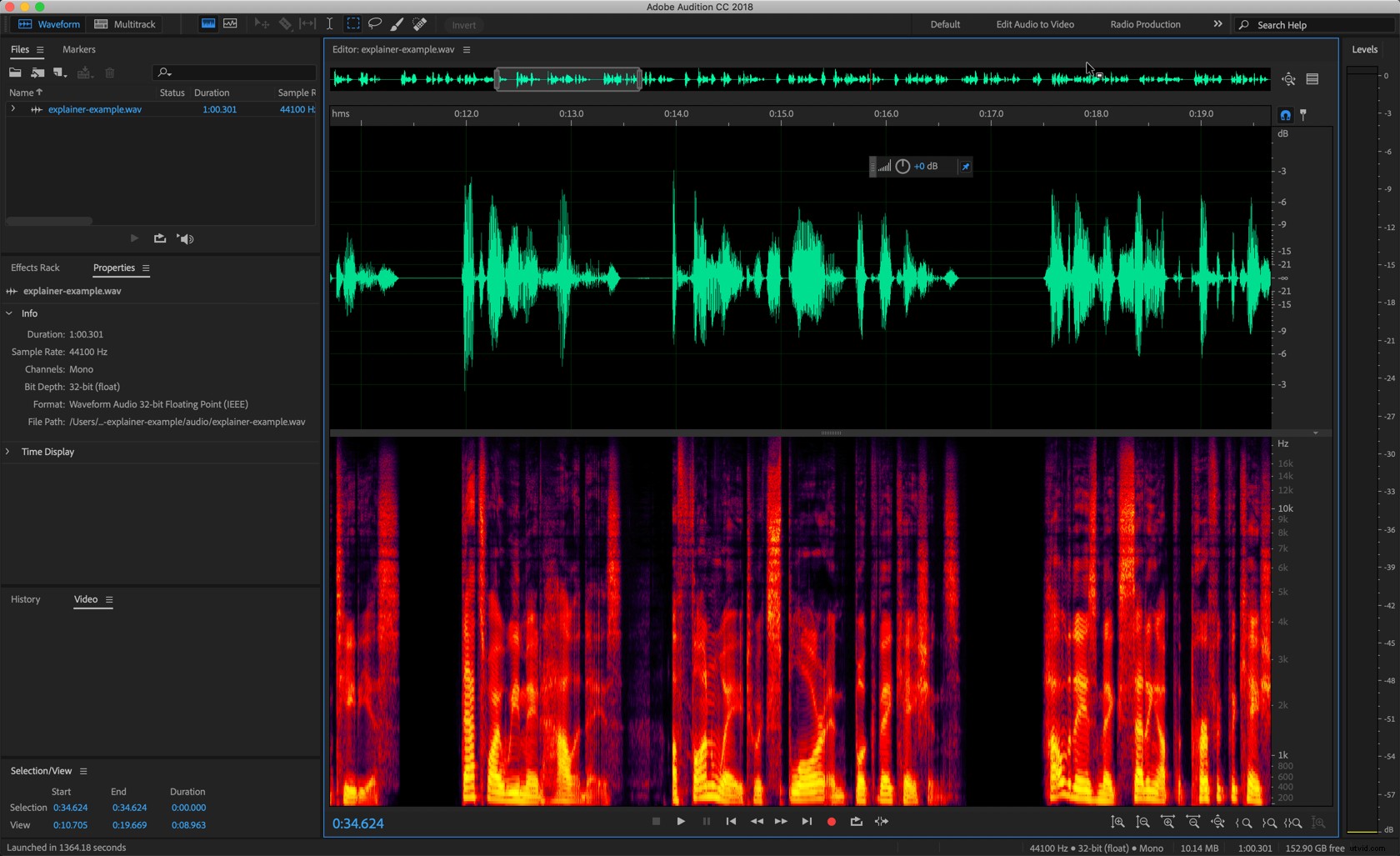
Voor deze stap moet je eerst kiezen wie de ‘stem’ van jouw bedrijf wordt. De waarheid is dat bijna elke stem kan werken. De sleutel is hoe ze het script zeggen. U wilt dat de persoon die voorleest de juiste houding voor uw bedrijf, product of dienst weerspiegelt.
Als je eenmaal stemtalent hebt gekozen, gebruik dan een opnamestudio of een zeer stille ruimte, een hoogwaardige microfoon en opnamesoftware om het script op te nemen. Een optie voor het opnemen van audio is Adobe Audition. Als je de voorkeur geeft aan een gratis alternatief, is Audacity een andere goede keuze en klaart het de klus gemakkelijk genoeg.
Maak je tijdens het opnemen geen zorgen als de lezende persoon over een regel struikelt. Pauzeer gewoon, neem even de tijd en begin de zin opnieuw.
Bewerk vervolgens uw audio om slechte takes, fouten en alles wat u niet zult gebruiken te verwijderen. Je moet ook achtergrondgeluiden, ademhalingen tussen de regels verwijderen en, zoveel mogelijk, de kleine klikken en ploffen die velen 'mondgeluiden' noemen. Zo heb je alleen de vertelling, zo perfect mogelijk.
Stap 4:Verzamel afbeeldingen, video en andere middelen
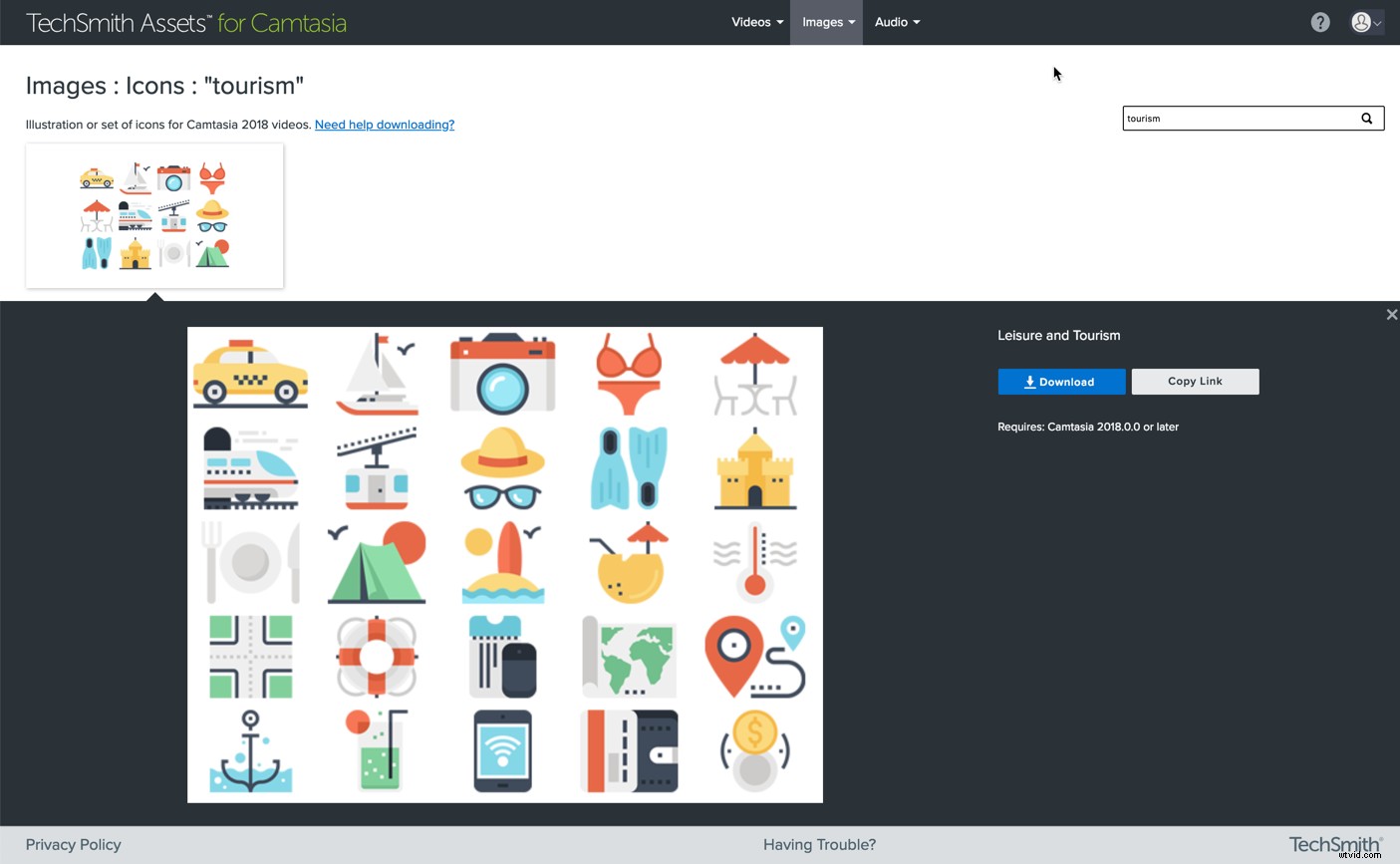
Hoe je deze stap voltooit, hangt af van het type video dat je hebt gemaakt.
Voor geanimeerde video's is dit wanneer u afbeeldingen, pictogrammen en andere media verzamelt of maakt. Als u een talking head, screencast of whiteboardvideo maakt, stelt u deze opnamen in en voltooit u deze.
Dit deel kan intimiderend zijn, en het is hoogstwaarschijnlijk het punt waarop je het gevoel hebt dat je extern ontwerp- of videotalent moet inhuren. De realiteit is dat dat in veel gevallen niet nodig is.
Het is niet nodig om al te complexe beelden te gebruiken:eenvoudige, duidelijke beelden die de boodschap op een duidelijke manier illustreren om de kijker te helpen zich te concentreren op de algemene boodschap en te voorkomen dat hij wordt afgeleid. Een plaats waar ik vaak beelden en andere media krijg, is van TechSmith Assets, dat talloze bronnen heeft die geweldig werken met Camtasia.
Stap 5:media bewerken en rangschikken
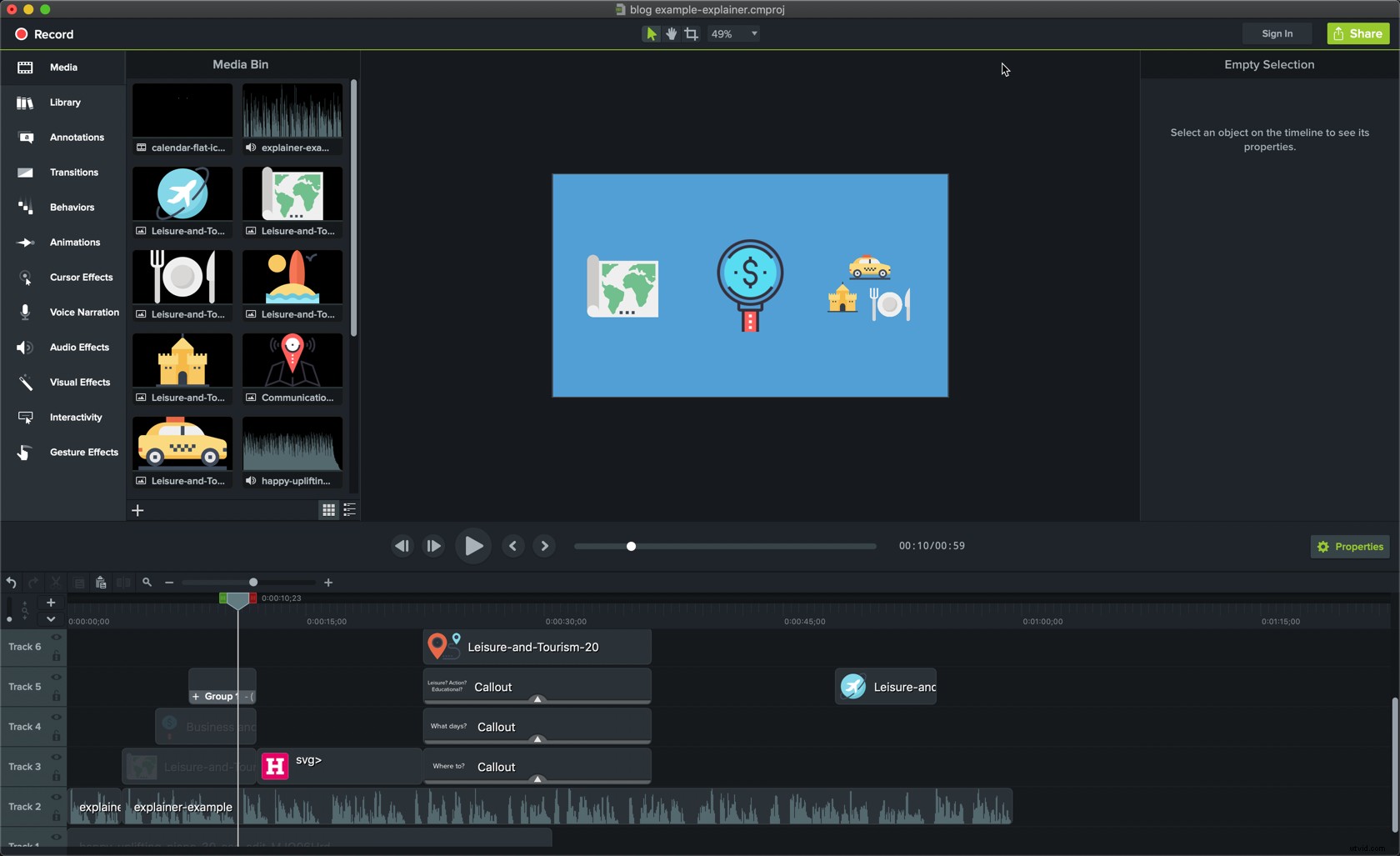
Je hebt de grondstoffen verzameld, nu is het tijd om een meesterwerk te smeden. Start een project in de video-editor van uw keuze. Camtasia is een uitstekende keuze omdat het gemakkelijk te leren is en functies heeft zoals animaties en gedragingen die het animeren van uw afbeeldingen in een handomdraai maken.
Gebruik deze zelfstudies om te leren hoe u animaties, gedragingen en andere belangrijke functies in uw project kunt gebruiken, ongeacht welke videostijl u besluit te maken:
- Overgangen en annotaties
- Animaties en effecten
- Animaties in de diepte
- Camtasia-gedrag
Het is meestal een goed idee om de eerste versie van uw project te maken en deze ter beoordeling met collega's of belanghebbenden te delen. Ik gebruik altijd TechSmith Video Review omdat het reviewers in staat stelt om opmerkingen en annotaties toe te voegen aan specifieke plaatsen in de video.
Stap 6:Muziek toevoegen
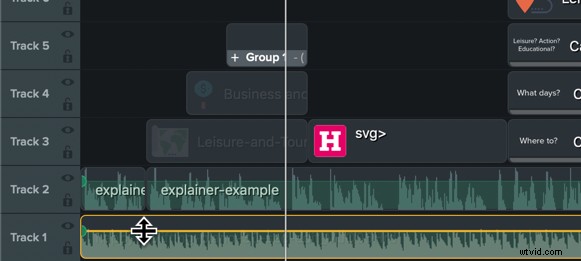
Geanimeerde uitlegvideo's hebben bijna altijd muziek. Het is een cruciaal toonbepalend element in een video. Muziek brengt emotie over en geeft energie die vertelling alleen ontbreekt. Het is ook gemakkelijk om een muzieknummer toe te voegen en te bewerken in Camtasia. Hier is een tutorial die laat zien hoe het werkt.
Er zijn veel middelen, betaald en gratis, voor het verkrijgen van muziek. Ik noemde TechSmith Assets eerder, en dit is een andere keer dat het een geweldige bron is omdat het veel muzieknummers heeft om uit te kiezen. Hier zijn een paar andere plaatsen die u kunt proberen:
- YouTube-audiobibliotheek (gratis)
- Premium Beat (Betaald)
- Atomica-muziekbibliotheek (betaald)
Wat je ook kiest, zorg ervoor dat je de juiste naamsvermelding geeft, indien nodig.
Stap 7:Publiceer, deel en volg prestaties
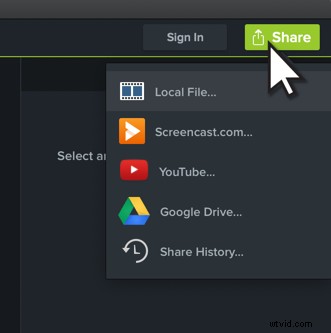
Wanneer de video klaar is en alle benodigde goedkeuringen heeft, is het tijd om deze te produceren en te delen. Dat betekent dat je moet beslissen waar je de video wilt hosten. Twee belangrijke aspecten van hosting zijn naar mijn mening de flexibiliteit van waar je de video- en prestatiestatistieken kunt plaatsen. Dit bericht gaat in detail over het hosten van video's, maar ik zal hier een paar suggesties geven.
Een snelle en gemakkelijke manier om een video online te krijgen, is door TechSmith Sceencast te gebruiken. Je kunt er rechtstreeks vanuit Camtasia een video naartoe sturen en vervolgens de link delen of de video insluiten waar je hem wilt hebben. Er is een gratis account beschikbaar om u op weg te helpen en als u meer ruimte nodig heeft, kunt u altijd upgraden naar een Pro-account.
YouTube is een extreem populaire plek om video's te hosten. Ze hebben alle tools die je nodig hebt om de video online te krijgen, stellen je in staat deze in te sluiten op je website of een andere locatie, en houden het aantal engagementstatistieken bij, die essentieel zijn om het succes van je video te begrijpen. YouTube heeft als bijkomend voordeel dat je video vindbaar is, wat betekent dat deze aan gebruikers wordt weergegeven via zoekresultaten en voorgestelde video's wanneer deze overeenkomt met de interesses van een gebruiker.
Wistia is een andere hostingplaats die we bij TechSmith gebruiken, omdat de betrokkenheidsstatistieken, spelerbesturing en uiterlijk ongeëvenaard zijn. Wistia is ideaal om de video te hosten en weer te geven op een website of blog, maar het is goed om op te merken dat het de vindbaarheid van een video op YouTube mist.
Dat is alles wat u moet weten om een geanimeerde uitlegvideo te maken. Als je meer wilt weten over het maken van geweldige video's, bekijk dan de TechSmith Academy of onze Camtasia-tutorials.
